Configuración y uso
Le sugerimos estudiar la Libreta bancaria antes que la Cartola.
Diferencias en relación a la Libreta bancaria
En la Cartola no existe clasificación de los movimientos, no es requerida.
No tiene generación automática de registros de contrapartida, no se consideran.
Por omisión, dentro de cada cuenta, la cartola bancaria opera ordenada por año, dentro del año por número de cartola y dentro de cada cartola por fecha de movimiento, todo en forma ascendente. Recordemos que los bancos cada nuevo año emiten sus cartolas comenzando con el número 1 y que sin importar la frecuencia con la que se haya establecido el obtenerlas (diarias, semanales, mensuales, por página completa, etc.) cada nueva cartola tiene un nuevo número.
Operando en forma normal, solo se mantienen visibles los movimientos sin conciliar. Cuando se aplica el proceso de conciliación, automáticamente se excluyen del navegador los registros que se hayan conciliado; también se excluyen aquellos que se marquen compensados por el usuario.
Relación de los movimientos de la Cartola con los movimientos de la Libreta
Cuando se trata de Cargos, debe existir un movimiento en la Libreta por cada movimiento de la Cartola.
Cuando se trata de Abonos, si no se indica otra cosa en el detalle, por cada movimiento de la Cartola debe haber un movimiento en la Libreta.
También en los Abonos, siguiendo el uso de las instituciones bancarias, la Cartola permite incluir hasta nueve Abonos de la Libreta en su detalle, lo que, por ejemplo, es aplicable cuando se depositan en un solo comprobante de depósitos varios cheques recibidos.
En este caso, antes de grabar el registro, Sigue® verifica que la sumatoria de los montos detallados sea igual al monto total del Abono.
Las siguientes imágenes ejemplifican esta propiedad. La primera muestra como un Abono en la Cartola detalla 6 montos de Abonos que deberían tener cada uno su equivalente en la Libreta, ya que el monto total no lo tendrá por sí solo. La segunda imagen corrobora dichos Abonos en la Libreta y los ha declarado Reconciliados.
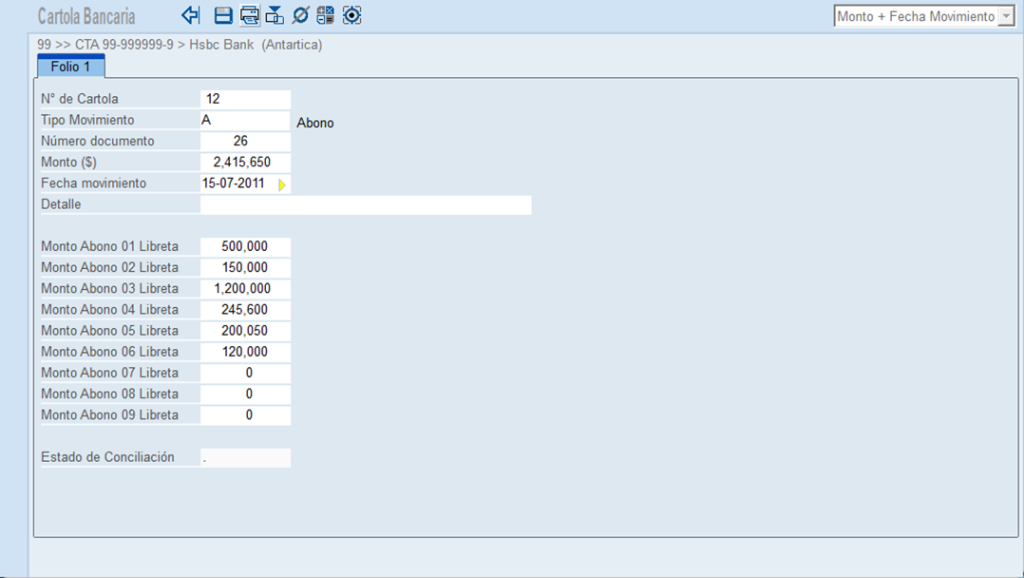
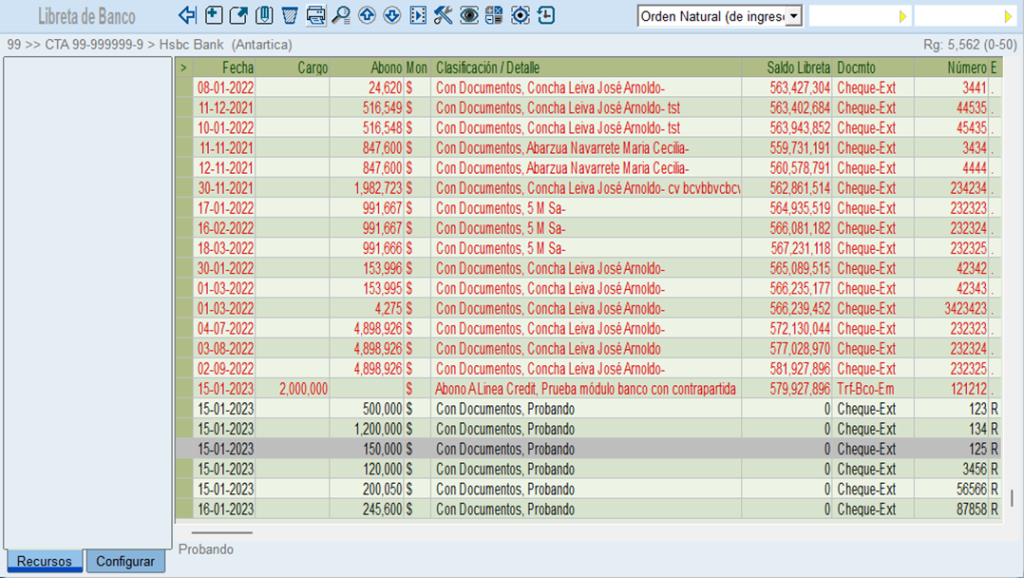
Las normas para considerar equivalentes los registros y reconciliarlos, son especificadas en el capítulo de Conciliación Bancaria.
Iniciando las Cartolas
Al comenzar a usar el módulo de Bancos, debe ingresar el Saldo Final de la última Cartola controlada, por cada cuenta. Este movimiento será un Abono o un Cargo, ya sea que se trate de saldo a favor o de saldo en contra respectivamente.
La fecha de estos movimientos debería ser el día anterior a la fecha de partida y el número de cartola debe ser precisamente el último número controlado manualmente. Esos movimientos, uno por cuenta, deben conciliarse para evitar que aparezcan pendientes.
Actualiza Saldo Final Cartola (todo su histórico)
Este saldo se alimenta cada vez que se ingresa un movimiento a cualquier número de cartola, directamente o desde la importación de datos desde los registros del banco. El usuario solo necesitará actualizarlo en forma manual si, por causas externas muy poco probables, presentará diferencias o errores.
El Saldo Final Cartola es el resultado de todos los Abonos menos todos los Cargos actualmente registrados en las cartolas de cada cuenta bancaria, sin importar su número, ni fecha ni su estado de conciliación. Es decir, es un dato documental o que se obtiene de los documentos, en este caso, de los movimientos.
Para Sigue® el saldo final cartola de una cuenta bancaria no tiene que ver con el número de cartola, sino que asume que corresponderá a la más reciente.
El número de cartola que cada cuenta registra como última o como más reciente, se deduce de los movimientos, actualizándolo si la combinación de año más número de cartola del nuevo movimiento es mayor a la combinación del año de la fecha de término más el número de cartola almacenados en la cuenta. Las fechas de inicio y término de la última cartola se obtienen también comparando estas fechas con la fecha de cada movimiento, siempre que el número de cartola sea coincidente.
Posiciona movimientos en saldo Cartola
Cuando agrega registros a la Cartola de banco, ya sea uno o varios en el mismo ciclo, y retorna a la tabla (donde se muestran todos estos movimientos), notará que cada registro se ha posicionado en la línea que le corresponde de acuerdo al orden actual de la tabla.
Sin embargo, el saldo que cada uno de ellos dejó en la cartola no figura actualizado. Para ello, desde el icono herramientas debe ejecutar esta opción. En forma muy rápida la herramienta calcula el saldo cartola en cada movimiento y lo muestra corregido. Este proceso no es necesario para que el saldo de la cartola se actualice, solo se ejecuta para que el saldo en cada movimiento se vea correcto. Además, si sale de la tabla, al volver a ella, estos saldos ya se verán correctamente por si solos.
Como mencionamos antes, en la cartola normalmente solo se mantienen visibles los movimientos sin conciliar.
Si cambia el orden de los registros, esta norma se mantiene. Esto otorga gran facilidad para ver rápidamente los registros con conflictos de conciliación. Sin embargo, y pensando en que el usuario podría requerir quizás acceder a los movimientos ya conciliados o compensados, la opción de ordenamiento de los registros por “Fecha + monto (todos los estados)” permite tenerlos todos disponibles, precisamente ordenados por fecha + monto en orden ascendente, sin importar su estado, además, permite operar sobre ellos bajo las normas estándar.
También el Orden natural (de Ingreso) le permite ver todos los estados, en este caso en el orden en que fueron físicamente creados.
Cambia Estado Conciliación
El estado de conciliación de un movimiento de la cartola bancaria es de gran importancia, por ello no forma parte del registro, sino que al crear el movimiento Sigue® asume que su estado inicial es Pendiente (.) y el proceso de conciliación lo cambia a Reconciliado (R) en forma automática cuando corresponda.
El usuario podrá intervenir este estado solo a través del icono Herramientas o con un clic con el botón derecho y siempre que ingrese la clave VIP que le autorice a tal operación cuando usa seguridad adicional. Si está autorizado podrá volver a Pendiente un registro ya Reconciliado o Compensado o podrá declarar Compensado un registro Reconciliado o Pendiente. Ambas operaciones disponen de claves diferentes. Lo que no puede hacer es declarar Reconciliado ningún registro, ya que, como le advierte la herramienta, solo es posible a través del proceso de Conciliación bancaria.
Para más información vea el capítulo de Conciliación Bancaria.
Importar Movimientos Bancarios a las Cartolas del ERP
La empresa puede optar por no digitar los movimientos bancarios en las cartolas de banco del ERP, y aprovechar las cartolas digitales que las instituciones financieras suelen habilitar para estos casos y a partir de estas preparar un sencillo archivo Excel que luego guarda como CSV.
Este módulo cuenta con una opción en el menú del sistema, que, del modo usual, da acceso al diálogo estándar de importar información desde archivos CSV, que opera como ya se ha descrito.
Este proceso, que puede incluir cargos y abonos de diferentes cartolas de diferentes cuentas e instituciones bancarias, supone que todos esos movimientos vienen en la misma moneda, que puede ser cualquiera que especifique en los parámetros del proceso.
La moneda por omisión es la del sistema, si especifica otra, el ERP hará la transformación a la moneda del sistema para agregar cada registro en esta.
En este caso los datos destino no aplican, y no están disponibles.
Los datos de validación funcionan como ya se ha explicado respecto a los archivos CSV, usando los valores predefinidos, que el usuario puede modificar y también puede cambiar en la predefinición.
Columnas del archivo CSV
- Código interno de Cuenta Bancaria. Usado para saber a qué cuenta asignar el movimiento, también para verificar que esta exista, permite obtener el código de la institución, que también es requerido por la cartola bancaria del ERP.
- Número de Cartola. El número que el banco entrega en su archivo digital. No se utiliza para verificaciones.
- Fecha. La fecha del movimiento según el banco. El sistema verifica que no sea de más de un año de antigüedad.
- Cargo. Si el movimiento es un cargo, es el monto correspondiente. El proceso verifica que exista un monto en esta columna o en la de Abono, si no existe en ninguna de las dos, equivale a columna obligatoria faltante.
- Abono. Si el movimiento es un abono, es el monto correspondiente. Opera como se indica en Cargo.
- Descripción. Cualquier contenido, es asumido como tal.
El ERP tiene un campo Detalle o Descripción que soporta hasta 100 caracteres, para contener las descripciones más largas que algunas instituciones financieras suelen utilizar en sus cartolas digitales, como se ven en el ejemplo siguiente.
Ejemplo

Reglas
- Debe cumplir las reglas del ERP para el uso de archivos CSV, ya explicadas.
- Las columnas 1, 2, 3 y 6 son obligatorias.
- Las columnas 4 y 5 tienen como obligación que existan y que una de las dos tenga contenido, así se obtiene el monto del movimiento y además se deduce si es Cargo o Abono.
Acción
- Verifica e informa todas las validaciones estándar del uso de archivos CSV para importar datos y las propias de este proceso de importar para cartolas bancarias.
- Carga los movimientos en el mismo orden que los encuentra en el archivo origen. Si este contiene movimientos de diferentes cuentas e instituciones, cada uno automáticamente es asignado a la que corresponda.
- La actualización del saldo cartola en cada movimiento y en las cuentas, se realiza del modo usual por el sistema, no está a cargo de este proceso.
- Deja disponible el reporte de hallazgos y de acciones para que el usuario tome las medidas necesarias si fuera el caso.
Posteriormente, los datos importados pueden ser editados del modo usual según el esquema de seguridad.
El Reporte de Hallazgos y de acciones
Ejemplo del reporte que la herramienta abre y deja disponible al final de la importación cuando ha encontrado errores y debe informarlos sin ejecutarla realmente. Se presenta a modo de ejemplo de lo que verifica el proceso.
Naturalmente si el archivo fuente u origen está bien preparado, no habrá hallazgos y el proceso será fluido.
26-04-2024 22:39:28 > *** VERIFICACION ***
Archivo C:\temp\Cartolas de pruebas.csv
1 filas de títulos
1,767 registros de datos
8 columnas (6 obligatorias)
Registro n° 15 > columna 3 obligatoria vacía
Registro n° 36 > 504 > 3 > tiene 4 columnas
Registro n° 1596 > 302 > Cuenta de banco no encontrada
Registro n° 22 > 131210072122 > Monto cargo fuera de rango
Registro n° 26 > 06-03-2020 > Fecha muy antigua
Registro n° 33 > 0 y 0 > Cargo y Abono en cero
En cada caso informado, identificado por el número de fila del archivo origen o fuente para facilitar su análisis, si corresponde, el usuario debe tomar las medidas necesarias.
Este informe se genera durante la ejecución del proceso, es propio de este y se presenta al terminarlo. Es poco probable que reciba mensajes de hallazgos durante el proceso, pero si así fuera, tenga presente resolverlos después.
La operación previa obligada de validar archivo es la que verifica que este exista, que el proceso pueda importarlo, que tenga al menos las columnas mínimas exigidas, que contenga registros, que estos tengan la cantidad de columnas correctas, que las columnas obligatorias tengan contenido, que los registros de datos no excedan el máximo indicado en los parámetros; y si detecta errores que impiden procesar el archivo, el usuario cuenta con los mensajes correspondientes y/o con acceso a un informe similar que puede consultar para las correcciones necesarias antes de proceder.




